一、相关目录的建立
在对Serv-U进行设置之前,首先需要建立一系列必要的目录。现在将这些目录建立在E盘根目录下,各目录的具体解释如下:
“public”目录:用于管理员放置公用下载文件,各用户均可见,其在FTP客户端将以“公共文件”的名字出现(路径为“/公共文件”),普通FTP用户对它具有只读权限,管理员对它具有完全权限。
“freefile”目录:用于各FTP用户放置需要相互交换的文件,各用户均可见,其在FTP客户端将以“自由目录”的名字出现(路径为“/自由目录”),普通FTP用户对它具有完全权限。
“personal”目录:它下面将用于放置各FTP用户的私有文件目录。
其他目录:均为各FTP用户的私有文件目录,它们被建立在“personal”之下,均以用户名(英文字符)作为目录名(比如“E:\personal\laohu”),是这些用户登录之后的“虚拟根目录”(路径为“/”)。(如图1)
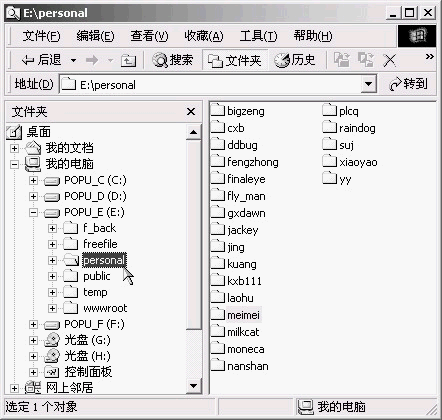
1.新建一个站点
(1)确保已安装好了Serv-U 4.0.4,然后依次选“开始→程序→Serv-U FTP Server→Serv-U Administrator”以打开Serv-U的管理器。
(2)根据向导新建一个站点,其“Domain name”(站点名)为“Public_Files”,在“Allow anonymous access”(是否接受匿名登录)处选择“No”,并在“Create named account”(是否建立普通帐号)处选择“Yes”,“Account login name”(普通账号名)为“nanshan”,其“Home directory”(主目录)为“E:\personal\nanshan”,“Password”(密码)为“555”,在“Lock user in home directory”(是否将此用户锁定到其主目录下)处选“Yes”。
新建一个组
依次打开Serv-U管理器左边窗口的“Local Server→Domains→Public_files”,然后在“Groups”(组)处单击右键,选“New Group”(新建组),将“Group name”(组名)处输入“allusers”,并转到“Dir Access”(目录控制)窗口,“Add”(添加)好“E:\freefile”目录,使本组对它拥有完全权限;再“Add”好“E:\public”目录,使本组对它拥有只读权限(如图2)。
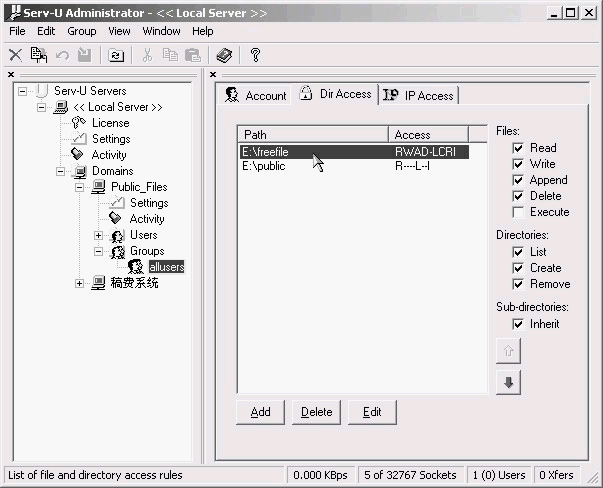
3.新建虚拟目录
(1)在“Public_Files”下的“Settings”(设置)中,确保处在“General”(常用)窗口里,在“Virtual path mappings”(虚拟目录映射)下按“Add”按钮,在“Physical path”(物理路径)处选择“E:\freefile”,在“Map physical path to”(将路径映射到)处输入“E:\personal\%user%”,并将“Map path name”(虚拟目录名)处输入“自由目录”。
(2)按照同样的方法,建立另一个“Physical path”为“E:\freefile”、“Map to”为“E:\personal\%user%”、“Virtual name”为“公共文件”的虚拟目录(如图3)。
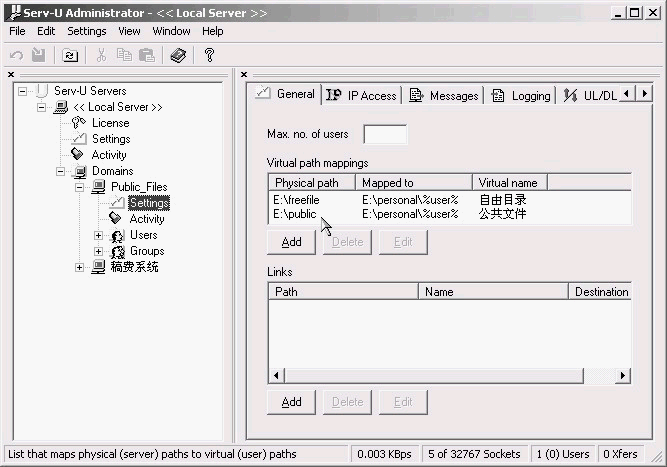
4.设置“样板”用户
在Serv-U管理器左边窗口中选中“nanshan”用户,然后在右边的“Account”(帐号)窗口中,单击“Group(s)”(所属组)后的按钮,选中“Allusers”组;接着转到“General”(常规)窗口中,勾选中“Allow user to change password”(允许用户更改密码)项;再转到“Dir Access”窗口,此时组中原设好的权限已被自动添加到了这里,再手动增加一个“E:\personal\nanshan”目录,并赋予其完全权限;最后选择“User”(用户)菜单中的“Apply”(应用)以保存所做修改(如图4)。
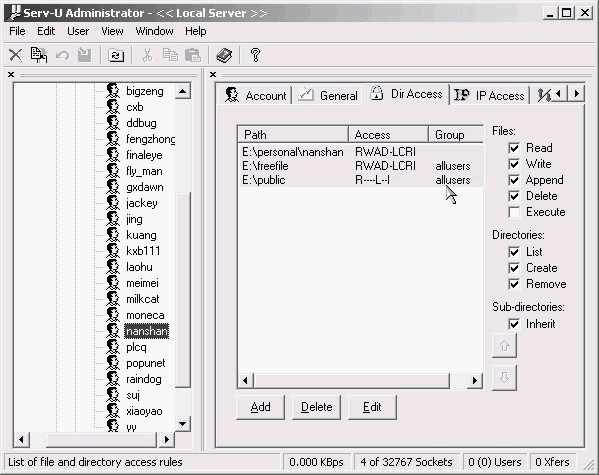
5.复制出其他用户
在“nanshan”用户名上单击右键,选“copy users”(复制用户),将它复制够所需个数,然后再逐一改成相应内容。对于各新用户,需要修改的地方有:比如,在“Account”中,将“User name”改为新用户名“laohu”、将“Home directory”处改为“e:\personal\laohu”;再在“Dir Access”中,将原来的“E:\personal\nanshan”改为“E:\personal\laohu”就行了。当所有用户均修改完成后再选择“User”(用户)菜单中的“Apply”(应用)以保存所做设置。则这些用户都将拥有自己的私有目录、同样的初始密码等设置。]
建立一个管理员
再新建一个普通用户,它不属于任何组,其主目录为“E:\public”,并对此目录拥有完全权限。则用它登录后即可修改“公共文件”中的内容。
三、客户端的使用
用户登录
在CuteFTP中用任意所设置的用户名登录后,即可进入自己独有的私有根目录中,并可看到“公共文件”和“自由目录”两个虚拟目录,并对此三个目录拥有相应的权限(如图5)。
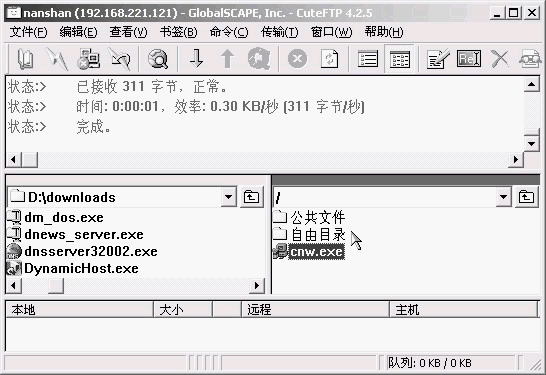
2.其他*作
(1)为了避免交换目录被误删,请再在“E:\freefile”上单击右键,选“属性”,再勾选中“只读”项后按“确定”按钮保存退出即可。
(2)客户端要更改密码,可在DOS下登录FTP,再用“quote site pswd 旧密码 新密码”的格式来完成(新密码至少要有4位);当然,也可以在FTP客户端软件(比如CuteFTP)中来完成(如图6)。
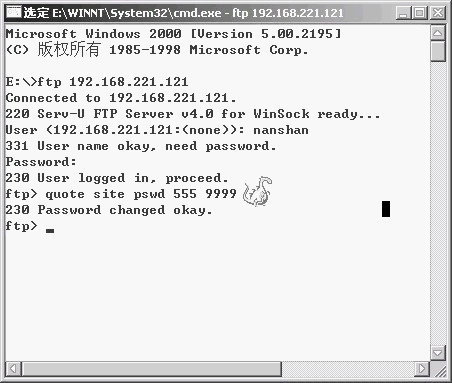
(3)FTP客户端在IE浏览器中进行登录请使用如同"ftp://nanshan@192.168.221.121";的格式来进行。
(4)欲管理当前已登录的FTP用户,请在Serv-U管理器中,选左边窗口的"Local Server→Domains→Public_files→Activity",再在右边窗口中选"User"项,则可以看到当前已登录到本FTP服务器的用户的名字、IP地址、登录的实际路径、最后运行的命令等资料。在相应用户名上单击右键,即可选择断开它的连接(Kill User)等*作(如图7)。
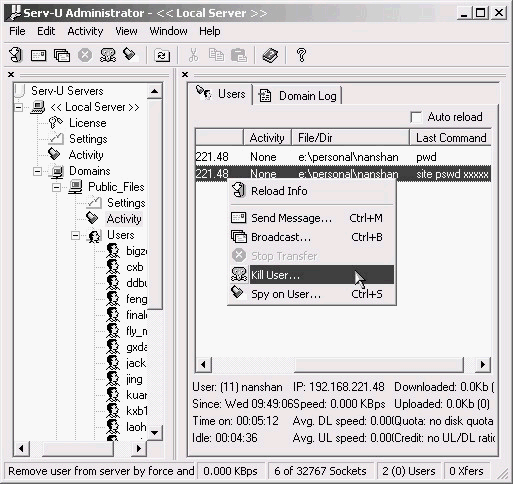
 欢迎到
欢迎到